环境部署 win10 上安装 linux & Ruby on Rails
about Adblocker 环境部署 win10 上安装 linux 在 win10 上安装 linux
不用装双系统,直接在 Windows 上体验 Linux:Windows Subsystem for Linux
首先我们需要确认自己的 Windows 10 版本,以下的操作方法只适用与 Windows 10 秋季创意者更新(Windows 10 build 16299)以上版本,如果你是 Windows 10 周年更新,安装 Linux 子系统的安装办法你可以检索「 Bash on Windows」自行探索安装方法。此外,系统必须是 64 位操作系统。
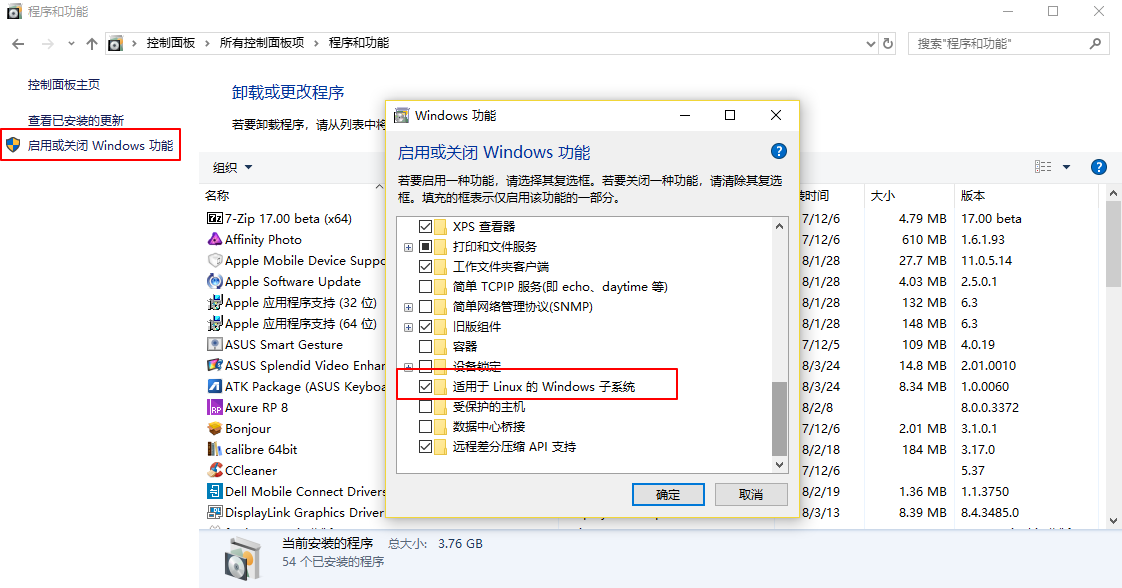
以上均确认后,打开 「控制面板」—> 「程序和功能」,在左边的「启用和关闭 Windows 功能」里面勾选「适用于 Linux 的 Windows 子系统」,然后点击确定(这一步有可能需要重启)。
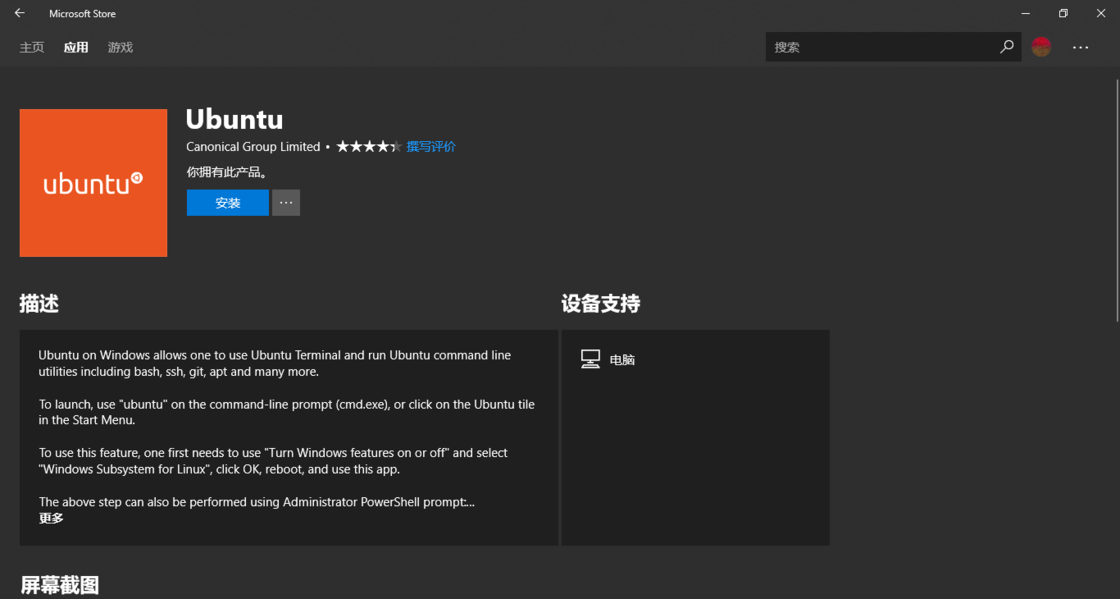
接着打开 Microsoft Store,搜索喜欢的 Linux 发行版,这里我选择的是我比较熟悉的 Linux 发行版 Ubuntu,然后点击安装。对于初学者来说,Ubuntu/ Debian 系的发行版具有非常完善的包管理系统,方便新手快速上手。
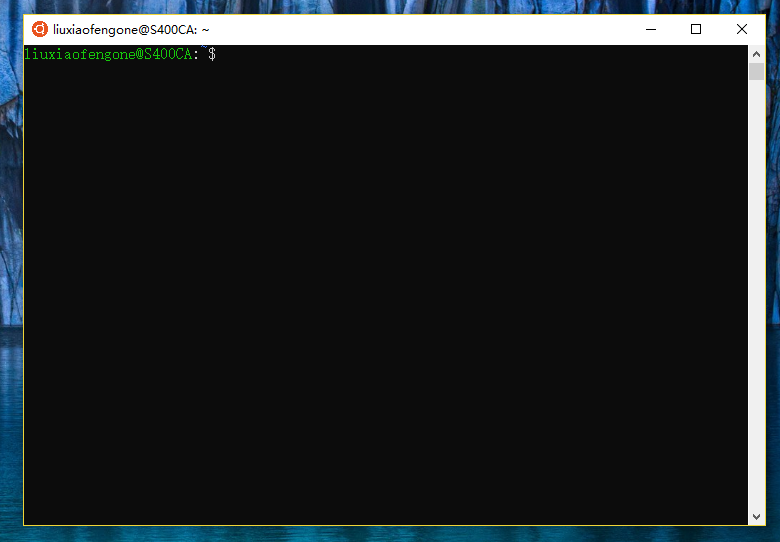
Ubuntu 子系统设置与基本命令
在开始菜单中打开 Ubuntu 后,Ubuntu 会进行较长时间的安装和初始化,之后会提示你设置 Linux 的用户名和密码,需要注意的是这个用户名和密码和 Windows 并不通用。
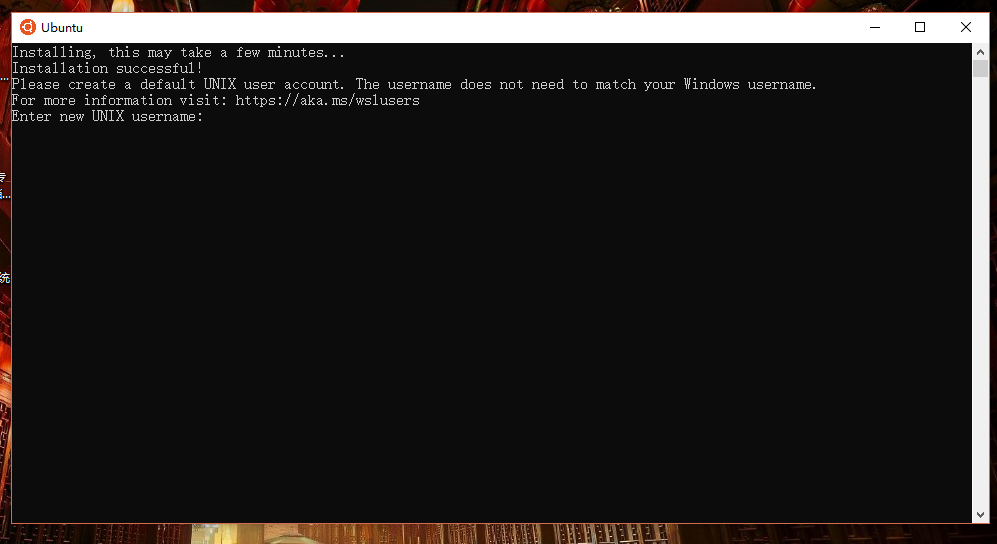
可以不用输用户名 关闭,重新启动 ,就是 root 权限
设置密码是非明文的,不会像 Windows 那样使用「* 」替代,所以你只要盲打点击确认即可,建议密码使用复杂密码,有些发行版会有强制要求。
输入完成之后,系统会提示你如何提权操作,之后会自动以刚才新设置的用户名登录 Ubuntu。
我安装 Linux 第一件事就是查看内核版本以及系统系统版本,在 Ubuntu 下直接输入以下命令来查看内核版本号:
uname -r
这时系统会显示:4.4.0-43-Microsoft,这表示Linux 内核版本为:4.4.0-43。
至于系统版本号,可以使用:sudo lsb_release -a 来查看,系统会输出:
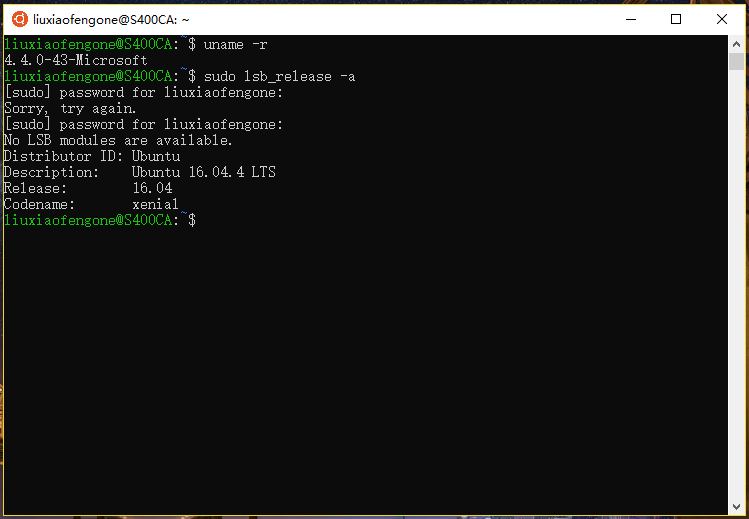
这表示 Ubuntu 版本为 16.04。为 Ubuntu 的长期支持版本。
1.删除所有内容
命令为:ggdG
其中,gg为跳转到文件首行;dG为删除光标所在行以及其下所有行的内容;
再细讲,d为删除,G为跳转到文件末尾行;
更换 Linux 子系统的软件源并更新软件
之前我说过使用 Ubuntu /debian 系最大的好处就是可以使用「软件源」进行软件安装,使用 Ubuntu 自带的 deb 包管理系统安装软件可以减少直接下载源码编译的麻烦,所以这里就要用到「apt-get」系列命令了。
因为默认的软件源是 Ubuntu 的官方源,我们可以选择替换为国内的软件源,比如说阿里云镜像的软件源。
在当前命令行下面输入:
sudo-i
提权后输入密码,使用 root 权限登录。然后接下来备份当前源,输入以下命令:
cp /etc/apt/sources.list /etc/apt/sources.list.old
不难看出管理源的文件就是 sources.list,我们选择编辑它,编辑器我这里选用的是 vim,所以命令是:
vim /etc/apt/sources.list
使用 vim 后会进入命令模式,敲键盘上的 「i」键键入编辑模式,然后复制下面这段代码(拷贝代码,然后在编辑器上鼠标右击就可以复制):
# deb cdrom:[Ubuntu 16.04 LTS _Xenial Xerus_ - Release amd64 (20160420.1)]/ xenial main restricted
deb-src http://archive.ubuntu.com/ubuntu xenial main restricted #Added by software-properties
deb http://mirrors.aliyun.com/ubuntu/ xenial main restricted
deb-src http://mirrors.aliyun.com/ubuntu/ xenial main restricted multiverse universe #Added by software-properties
deb http://mirrors.aliyun.com/ubuntu/ xenial-updates main restricted
deb-src http://mirrors.aliyun.com/ubuntu/ xenial-updates main restricted multiverse universe #Added by software-properties
deb http://mirrors.aliyun.com/ubuntu/ xenial universe
deb http://mirrors.aliyun.com/ubuntu/ xenial-updates universe
deb http://mirrors.aliyun.com/ubuntu/ xenial multiverse
deb http://mirrors.aliyun.com/ubuntu/ xenial-updates multiverse
deb http://mirrors.aliyun.com/ubuntu/ xenial-backports main restricted universe multiverse
deb-src http://mirrors.aliyun.com/ubuntu/ xenial-backports main restricted universe multiverse #Added by software-properties
deb http://archive.canonical.com/ubuntu xenial partner
deb-src http://archive.canonical.com/ubuntu xenial partner
deb http://mirrors.aliyun.com/ubuntu/ xenial-security main restricted
deb-src http://mirrors.aliyun.com/ubuntu/ xenial-security main restricted multiverse universe #Added by software-properties
deb http://mirrors.aliyun.com/ubuntu/ xenial-security universe
deb http://mirrors.aliyun.com/ubuntu/ xenial-security multiverse完成之后再敲键盘上的「esc」退出编辑模式,然后再输入:wq点击保存并退出编辑器 vim。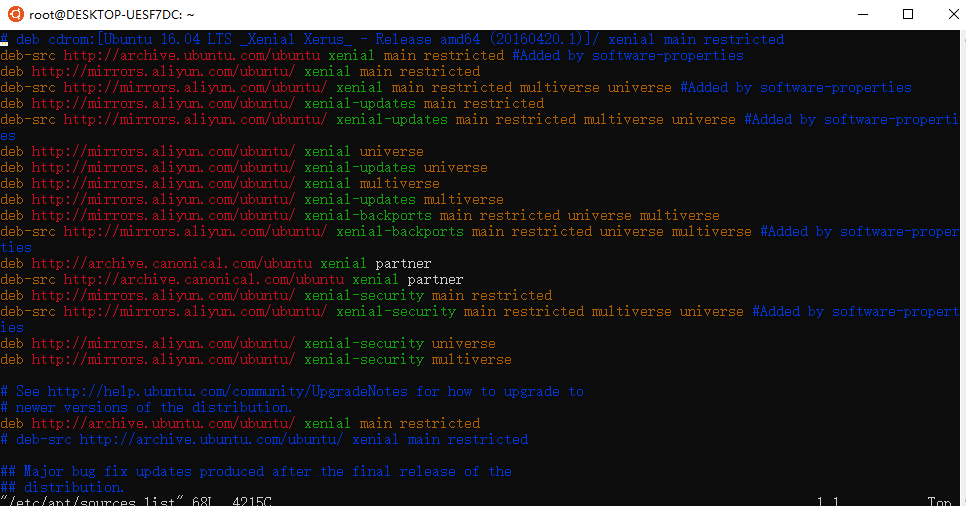
编辑软件源
紧接着我们更新软件源让编辑的文件生效:
apt-get update
直到 apt-get update 这条命令
安装 ruby gem rails bundler
gpg2 --recv-keys 409B6B1796C275462A1703113804BB82D39DC0E3 7D2BAF1CF37B13E2069D6956105BD0E739499BDB
有时这边会报错
gpg --keyserver hkp://keys.gnupg.net --recv-keys 409B6B1796C275462A1703113804BB82D39DC0E3 7D2BAF1CF37B13E2069D6956105BD0E739499BDB
curl -sSL https://get.rvm.io | bash -s stable --rails
使用 RVM 安装 Ruby
RVM 能在系统中安装和管理多个 Ruby 版本。同时还能管理不同的 gem 集。
rvm requirements
rvm install ruby
gem install bundler
测试环境是否成功建立
查询已经安装的 ruby
$ rvm list
ruby -v
rails -v
rvm
改为 ruby-china gems
$ gem sources --add https://gems.ruby-china.com/ --remove https://rubygems.org/
$ gem sources -l
确保只有 gems.ruby-china.com
安装 Yarn
curl -sS https://dl.yarnpkg.com/debian/pubkey.gpg | sudo apt-key add -
echo "deb https://dl.yarnpkg.com/debian/ stable main" | sudo tee /etc/apt/sources.list.d/yarn.list
cd /mnt/c 进入系统C盘
新建 rails 框架
rails new project
rails s 启动服务
http://localhost:3000/
2019-05-21_110900.png
https://github.com/vuejs/vue-devtools
meihang
发现帮助中心更新日志数据安全关于我们服务协议反馈English
本作品采用 知识共享署名-相同方式共享 4.0 国际许可协议 进行许可。
评论已关闭